Warum stürzen meine Spiele in Windows 10 immer wieder ab {BEHOBEN}
Veröffentlicht: 2021-09-16Eine präzise und einfache Anleitung zur Fehlerbehebung, um „Warum stürzen meine Spiele unter Windows 10 immer wieder ab“ zu beheben.
Heutzutage haben viele Windows 10-Benutzer häufige Absturzprobleme beim Online-Spielen des Spiels gemeldet. Sie beschwerten sich, dass High-End-Spiele wie Overwatch, Call of Duty, Battlefield usw. regelmäßig abstürzten und manchmal überhaupt nicht starteten.
Das Erleben der Verzögerungen beim Online-Spielen des Spiels wirkt sich auf die gesamte Stimmung und das Gameplay aus. Wir verstehen, dass dies wirklich ärgerlich ist. Aber keine Sorge, die häufigen Probleme mit Spielabstürzen können einfach und schnell gelöst werden. Durch diesen Artikel haben wir die Liste einiger einfacher Taktiken zusammengestellt, die Sie verwenden können, um zu beheben, dass Spiele für Windows 10 immer wieder abstürzen.
Beheben Sie schnell, dass Spiele in Windows 10 immer wieder abstürzen, indem Sie den Grafiktreiber aktualisieren (empfohlen)
Das gelegentliche Aktualisieren von Grafiktreibern hilft Ihnen, alle möglichen Probleme im Zusammenhang mit Spielen wie Einfrieren, Absturz oder Verzögerung zu lösen. Um dies ganz einfach zu tun, können Sie Bit Driver Updater ausprobieren, ein erstklassiges Dienstprogramm zum Aktualisieren aller veralteten Treiber mit wenigen Mausklicks. Die Software wird mit einem Standard-Systemoptimierer geliefert, der die Gesamtleistung Ihres Computers steigern kann, indem er Junk-Dateien bereinigt. Probieren Sie Bit Driver Updater über die Download-Schaltfläche unten aus.
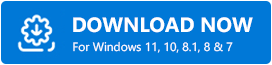
Was verursacht, dass Spiele unter Windows 10 immer wieder abstürzen?
Bevor wir uns den Lösungen zuwenden, sind hier einige Hauptursachen für diese Unannehmlichkeiten.
- Veraltete, kaputte oder fehlerhafte Grafiktreiber.
- Alte Version des Windows-Betriebssystems.
- Unnötige Programme, die im Hintergrund laufen.
- Aufgrund von Antivirenprogrammen von Drittanbietern.
- Spielmodus.
Die meisten praktikablen Lösungen zum Reparieren von Spielen stürzen unter Windows 10 immer wieder ab
Actiongeladene Spiele wie Minecraft stürzen während der Spielzeit ab. Die unten genannten Lösungen helfen Ihnen, Spiele zu beheben, die unter Windows 10 immer wieder abstürzen. Lesen wir sie gründlich durch!
Lösung 1: Starten Sie Ihren PC neu
Bevor Sie andere fortgeschrittene Methoden ausprobieren, sollten Sie immer versuchen, Ihren Computer neu zu starten. Das mag ein bisschen einfach klingen, aber manchmal macht es einen Unterschied und behebt die Fehler. Diese Lösung ist jedoch eine vorübergehende Möglichkeit, Probleme zu beseitigen. Letztendlich müssen Sie also die anderen Lösungen in Betracht ziehen.
Lesen Sie auch: Woher weiß ich, welchen Intel-Grafiktreiber ich habe?
Lösung 2: Schließen Sie im Hintergrund laufende Anwendungen
Wenn Ihr Spiel unter Windows 10 immer wieder abstürzt, kann dies an den Programmen liegen, die im Hintergrund ausgeführt werden. Da diese im Hintergrund ausgeführten Anwendungen viel Speicher belegen, kann Ihr bevorzugtes Spiel schließlich nicht den erforderlichen Speicher verwenden, sodass Spiele zu häufigen Abstürzen führen. Daher wäre es ein kluger Schachzug, alle Hintergrundprogramme zu schließen. Hier ist eine kurze Anleitung, wie das geht:
Schritt 1: Klicken Sie mit der rechten Maustaste auf die Taskleiste, um den Task-Manager aus der angezeigten Kontextmenüliste auszuwählen.
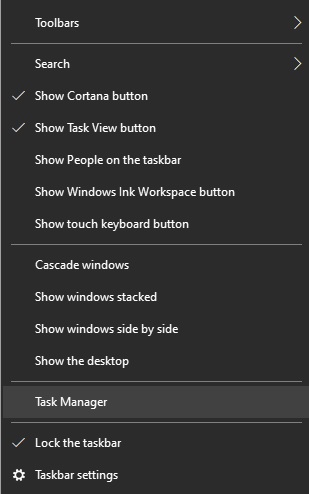
Schritt 2: Bewegen Sie dann den Mauszeiger über die Registerkarte Start .
Schritt 3: Wählen Sie danach die Programme aus, die Sie schließen möchten, und klicken Sie dann auf Deaktivieren .
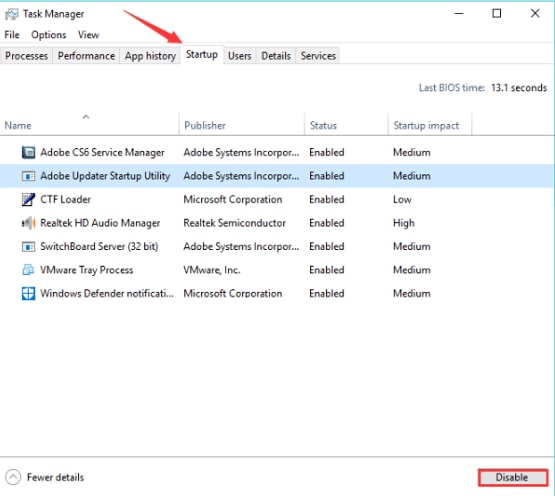
Schritt 4: Zuletzt starten Sie Ihren Computer neu.
Versuchen Sie nun, das Spiel erneut zu starten, um zu überprüfen, ob die Spiele weiterhin abstürzen oder behoben werden.
Wichtig: Um das störungsfreie Spielerlebnis zu genießen, können Sie auch die beste Game-Booster-Software verwenden. Solche Dienstprogramme helfen Ihnen, die Gesamtleistung Ihres PCs zu optimieren.
Lösung 3: Aktualisieren Sie Ihren Grafiktreiber
Spiele stürzen unter Windows 10 aufgrund veralteter Grafiktreiber immer wieder ab. Um alle möglichen Störungen im Zusammenhang mit den Spielen zu beheben, sollten Sie daher sicherstellen, dass Sie den Grafiktreiber regelmäßig aktualisieren. Dazu können Sie entweder die offizielle Website des Herstellers oder eine führende Treiber-Updater-Software verwenden. Wir empfehlen Ihnen jedoch, das Dienstprogramm zur Treiberaktualisierung zu verwenden, da dies weniger Zeit und manuellen Aufwand erfordert.
Außerdem kann die Online-Suche nach dem richtigen Fahrer mühsam und fehleranfällig sein. Daher sollten Sie die beste Treiberaktualisierungssoftware verwenden, um automatisch echte Treiber zu finden und zu installieren.
Bit Driver Updater ist eine der sichersten und schnellsten Methoden, um alle defekten Treiber mühelos zu reparieren. Dieses Dienstprogramm erkennt Ihr System automatisch und ermittelt dann die am besten geeigneten Treiber für Ihren Computer. Darüber hinaus können Sie mit dieser Software viele Windows-bezogene Probleme lösen, darunter langsame PC-Leistung, BSOD-Fehler (Blue Screen of Death), häufige Systemausfälle und vieles mehr. Befolgen Sie die unten angegebenen Schritte, um zu erfahren, wie der Bit Driver Updater funktioniert:
Schritt 1: Laden Sie den kostenlosen Bit Driver Updater über die unten angegebene Schaltfläche herunter und installieren Sie ihn.
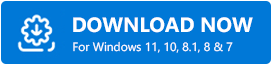
Schritt 2: Starten Sie das Dienstprogramm auf Ihrem Computer und lassen Sie es Ihren PC nach veralteten, defekten oder fehlerhaften Treibern durchsuchen .

Schritt 3: Sie müssen eine Weile warten, da es einige Minuten dauert, bis alle Treiber aufgelistet sind, die aktualisiert werden müssen.
Schritt 4: Gehen Sie die Scan-Ergebnisse durch und suchen Sie die problematischen Grafiktreiber. Klicken Sie dann auf die Schaltfläche Jetzt aktualisieren neben dem Treiber.
Schritt 5: Andernfalls, wenn Sie bemerkt haben, dass auch andere Treiber aktualisiert werden müssen, können Sie diese zusammen mit den Grafiktreibern ebenfalls aktualisieren. Dazu müssen Sie stattdessen auf die Schaltfläche Alle aktualisieren klicken.
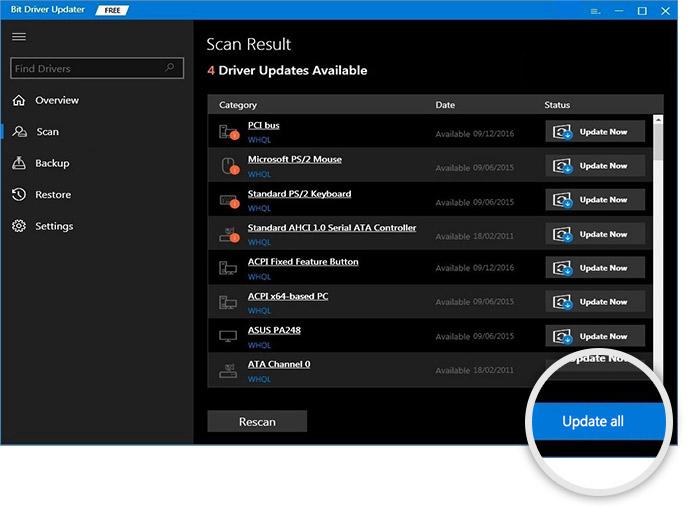
Das war alles, was Sie berücksichtigen müssen, um alle fehlerhaften Treiber und damit verbundenen Probleme zu beheben. Wenn Sie fertig sind, starten Sie Ihren Computer neu und prüfen Sie, ob die in Windows 10 abstürzenden Steam-Spiele behoben sind. Wenn nicht, versuchen Sie es mit anderen unten aufgeführten Taktiken.
Ein Punkt, an den Sie sich erinnern sollten: Bit Driver Updater bietet seinen Benutzern rund um die Uhr technische Unterstützung. Das heißt, Sie können sich jederzeit mit Ihren Fragen oder weiterer Hilfe an das Support-Team von Bit Driver Updater wenden. Außerdem erhalten Sie eine 60-tägige vollständige Geld-zurück-Garantie.
Lesen Sie auch: So beheben Sie den Absturz der Unreal Engine 4 {GELÖST} – Expertentipps
Lösung 4: Nach Updates suchen
Warum stürzen meine Spiele unter Windows 10 immer wieder ab? Jonglieren, um die Antwort auf diese Frage zu kennen? Nun, wenn Sie die veraltete Version Ihres Windows-Betriebssystems verwenden, ist es möglich, während des Online-Spiels mögliche Störungen zu beobachten, die regelmäßigen Spielabstürze sind einer davon. Daher ist es äußerst wichtig, die neuesten Updates und Patches einheitlich zu installieren. Führen Sie die folgenden Schritte aus, um Windows Update auszuführen:
Schritt 1: Klicken Sie mit der rechten Maustaste auf das Windows -Symbol unten auf der linken Seite und klicken Sie dann auf das Zahnradsymbol (Einstellungen).
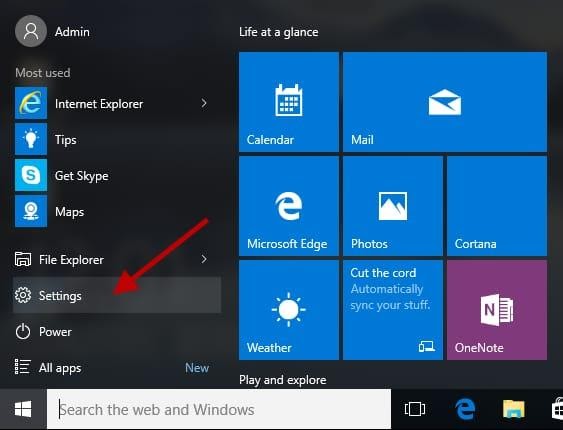
Schritt 2: Sobald sich die Windows-Einstellungen öffnen, klicken Sie auf die Option Update & Sicherheit , um fortzufahren.
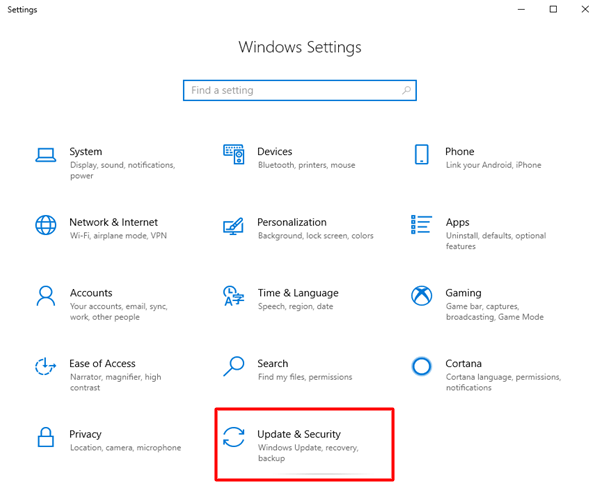
Schritt 3: Scrollen Sie danach im linken Bereich nach unten, bis Sie Windows Update sehen, und klicken Sie darauf.
Schritt 4: Klicken Sie als Nächstes auf die Option Nach Updates suchen.
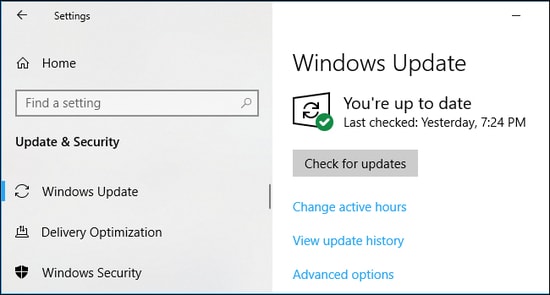
Warten Sie und lassen Sie Windows nach verfügbaren Updates suchen. Wenn ein Update verfügbar ist, lädt Windows es automatisch herunter und installiert es.
Lösung 5: Starten Sie Spiele im Windows-Modus
Da Spiele entweder im Vollbild- oder im Fenstermodus geöffnet werden können. Wenn Ihre Spiele unter Windows 10 auch nach dem Upgrade des Windows-Betriebssystems weiterhin abstürzen, können Sie das Spiel im Windows-Modus starten.
Dazu müssen Sie die Videoeinstellungen Ihres Spiels ändern, dann zu seiner Startoption navigieren und den Fenstermodus einstellen. Darüber hinaus verfügt ein Großteil der Spiele über ein integriertes Programm, mit dem die Spieler die Anzeigeeinstellungen ändern können, bevor sie das Spiel öffnen. Sie können sich also Hilfe von solchen Programmen holen. Nachdem Sie das Spiel im Fenstermodus gestartet haben, tritt das Problem weiterhin auf. Versuchen Sie dann die nächsten unten genannten Lösungen.
Lesen Sie auch: So beheben Sie das Problem, dass Fallout 4 auf Windows-PCs immer wieder abstürzt
Lösung 6: Anti-Virus von Drittanbietern vorübergehend entfernen
Stürzen Spiele ständig ab? Keine Sorge, versuchen Sie, das Antivirenprogramm eines Drittanbieters zu deinstallieren, falls Sie eines verwenden. Denn manchmal kann Ihr Antivirenprogramm eines Drittanbieters Ihr bevorzugtes Spiel stören und häufige Abstürze verursachen. Daher können Sie dieses Problem beheben, indem Sie die Antivirensoftware vorübergehend entfernen.
Falls das Deaktivieren der Antivirensoftware nicht zu Ihren Gunsten funktioniert, fahren Sie mit der nächsten Lösung fort.
Lösung 7: Neuinstallation des Spiels
Wenn nichts das Problem für Sie behoben hat, müssen Sie das Spiel als letzte Option neu installieren. Um das Spiel neu zu installieren, müssen Sie zuerst die aktuell installierte Version des Spiels sowie die zugehörigen Dateien deinstallieren. Dadurch werden zahlreiche Konfigurationsprobleme behoben, die aufgrund fehlerhafter Spieldateien aufgetreten sind, wodurch Ihr Spiel wieder funktioniert. Im Folgenden finden Sie einige einfache Schritte, um dies zu tun:
Schritt 1: Drücken Sie gleichzeitig die Tasten Windows + R auf Ihrer Tastatur, um das Dialogfeld „Ausführen“ aufzurufen.
Schritt 2: Geben Sie dann Control ein und drücken Sie die Eingabetaste.
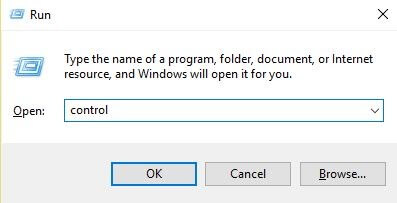
Schritt 3: Dadurch gelangen Sie zur Systemsteuerung, wo Sie Ansicht nach als Kategorie einstellen und dann unter Programme auf Programm deinstallieren klicken müssen. 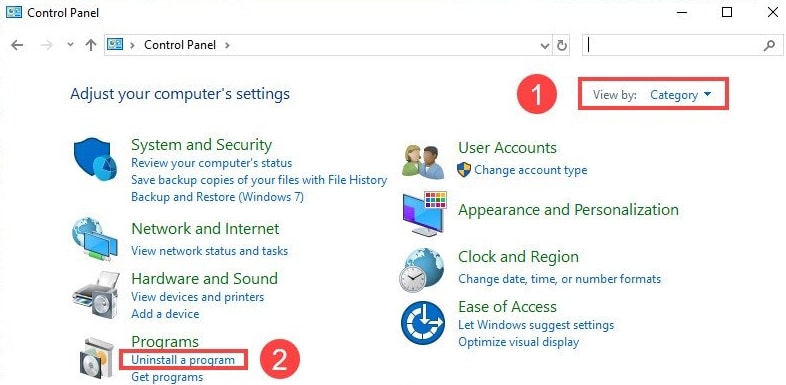
Schritt 4: Klicken Sie danach mit der rechten Maustaste auf das Spiel, das Sie deinstallieren möchten, und wählen Sie dann die Option Deinstallieren .
Wenn Sie fertig sind, gehen Sie zur offiziellen Website des Spiels, das Sie spielen möchten, und installieren Sie es erneut. Dies sollte die häufigen Spieleabstürze unter Windows 10 beheben.
Lesen Sie auch: [Behoben] Abstürze von Modern Warfare auf dem PC
War dies hilfreich?
Jetzt können Sie ein besseres Spielerlebnis genießen, da häufige Spielabstürze Sie nicht mehr stören werden. In diesem Artikel haben wir versucht, die am häufigsten gestellte Frage „Warum stürzen meine Spiele unter Windows 10 immer wieder ab“ zu beantworten.
Wir hoffen, dass Sie diese Anleitung zur Fehlerbehebung hilfreich finden. Bitte zögern Sie nicht, uns über das Kommentarfeld unten zu kontaktieren, wenn Sie Fragen oder weitere Vorschläge haben. Kommentieren Sie auch, welche Lösung für Sie funktioniert hat.
Zu guter Letzt abonnieren Sie unseren Newsletter, um auf dem Laufenden und informiert zu bleiben. Folgen Sie uns außerdem auf unseren Social Media Handles: Facebook, Twitter, Instagram und Pinterest.
